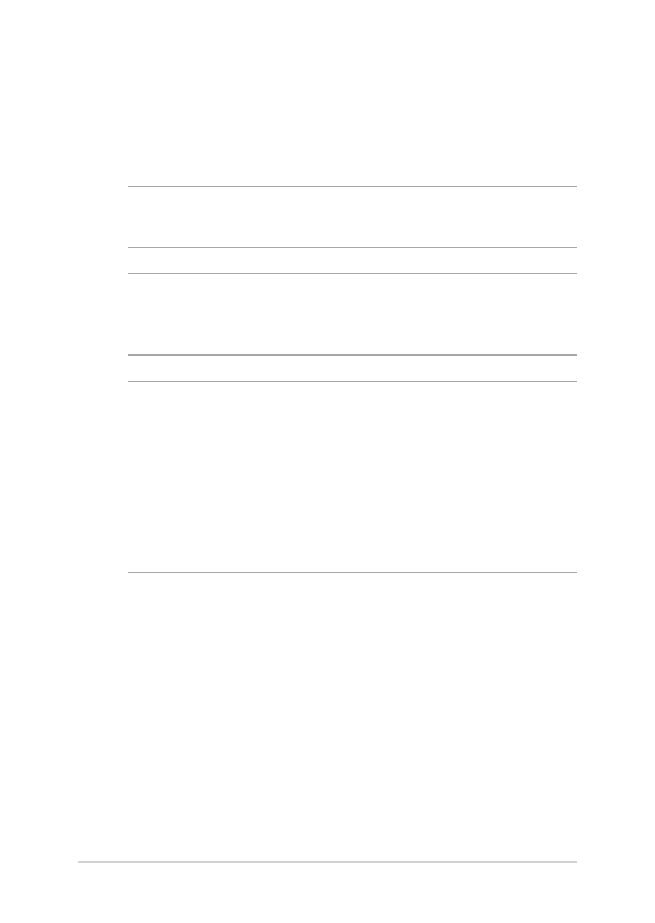
Memasang kartu M.2
Lihat langkah-langkah berikut saat memasang kartu M.2 yang
kompatibel di PC Notebook.
PENTING! Beli kartu M.2 dari peritel resmi PC Notebook ini untuk
memastikan kompatibilitas dan keandalan maksimum.
PERINGATAN! Lepaskan sema perangkat tambahan yang tersambung,
semua saluran telepn dan konektor daya (seperti catu daya eksternal, unit
baterai, dll.) sebelum melepaskan penutup hard disk.
CATATAN:
•
Tampilan bagian bawah PC Notebook dan kartu M.2 dapat beragam
menurut model, namun proses pemasangan modul tetap sama.
•
Sebaiknya pasang kartu M.2 dengan pengawasan profesional. Anda
juga dapat mengunjungi pusat servis resmi untuk mendapatkan
bantuan lebih lanjut.
•
Slot M.2 2280 tidak mendukung M.2 SATA SSD.
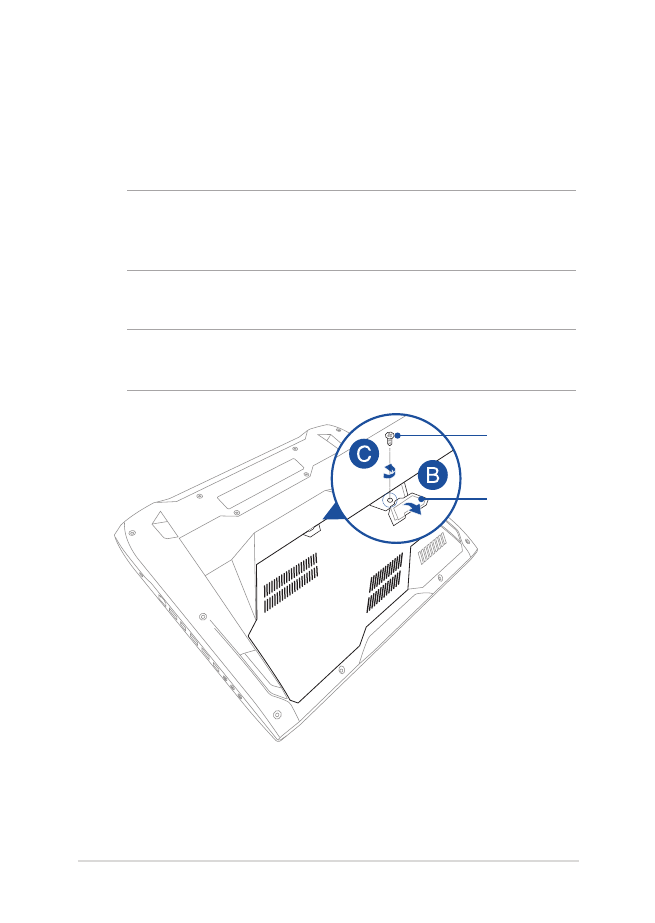
Panduan Pengguna Elektronik PC Notebook
99
A.
Letakkan PC Notebook di atas permukaan yang bersih, rata, dan
stabil.
B.
Tarik penutup karet untuk membuka sekrup penutup
kompartemen.
PENTING! Penutup karet dirancang untuk dipasang ke penutup
kompartemen notebook. JANGAN paksa untuk melepaskannya atau
mengeluarkannya dari penutup kompartemen.
C.
Longgarkan sekrup pada penutup kompartemen.
PENTING! Sekrup dirancang untuk dipasang ke penutup kompartemen
notebook. JANGAN paksa untuk melepaskannya.
sekrup
penutup
karet
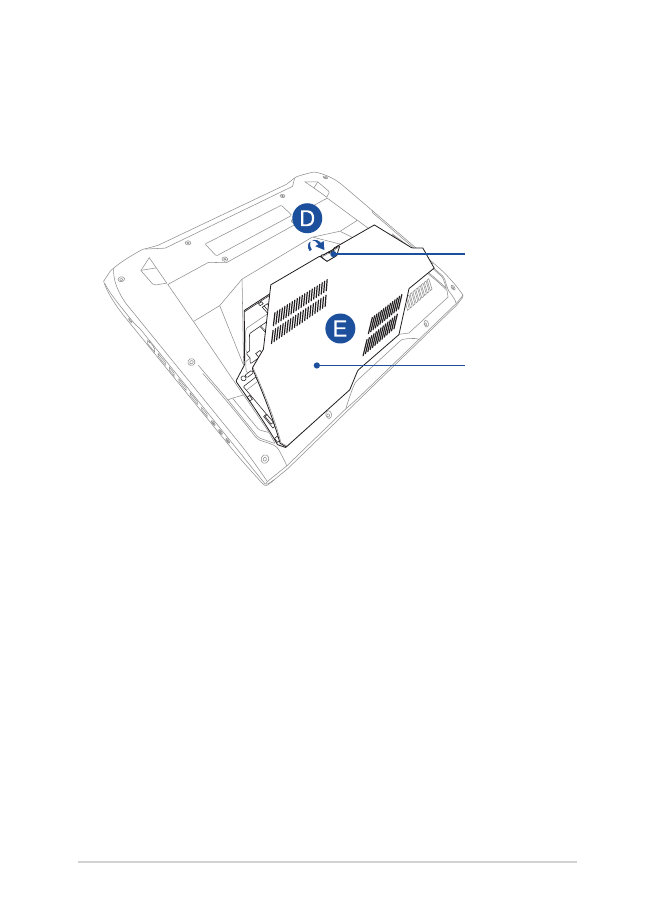
100
Panduan Pengguna Elektronik PC Notebook
D.
Pegang penutup karet dan tarik perlahan untuk melepas penutup
kompartemen dari PC Notebook.
E.
Lepas penutup kompartemen sepenuhnya, lalu pisahkan.
penutup
karet
Penutup
kompartemen
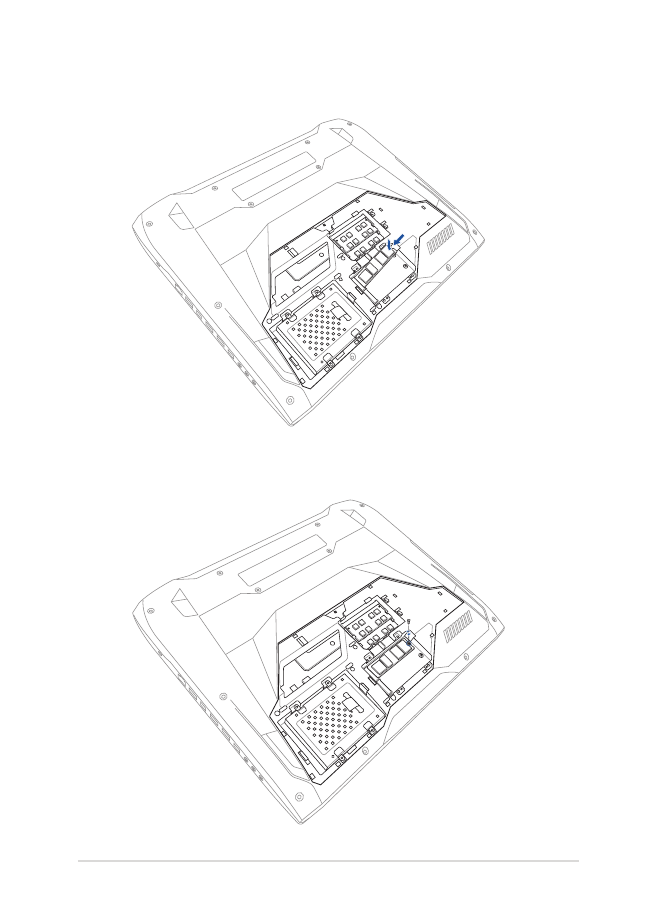
Panduan Pengguna Elektronik PC Notebook
101
F.
Sejajarkan dan masukkan kartu M.2 ke slot modul kartu.
G.
Amankan kartu M.2 pada tempatnya menggunakan sekrup yang
disertakan.
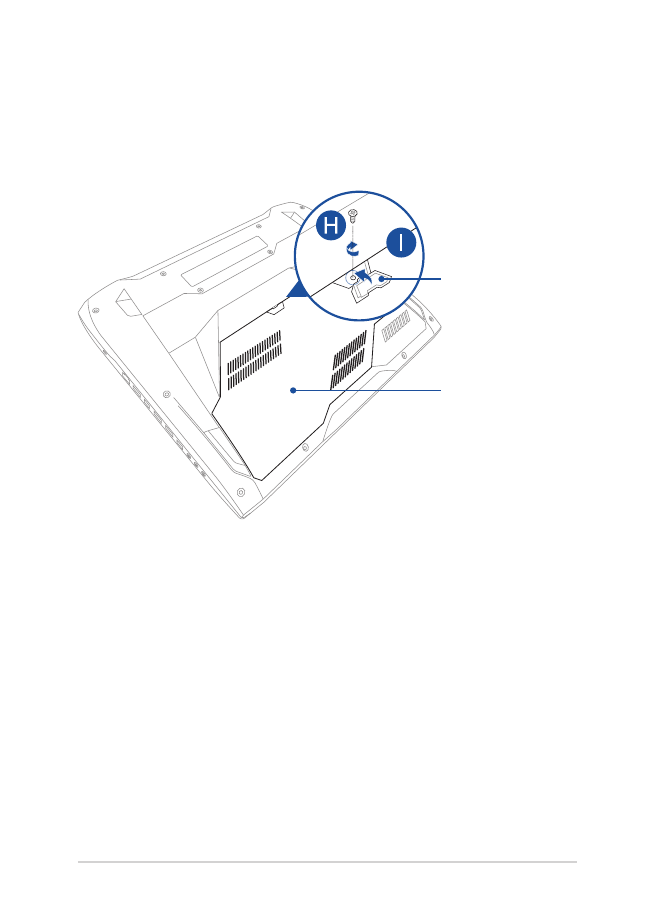
102
Panduan Pengguna Elektronik PC Notebook
H.
Pasang kembali dan kencangkan sekrup yang sebelumnya Anda
lepas.
I.
Pasang kembali penutup karet pada penutup kompartemen.
penutup
karet
Penutup
kompartemen
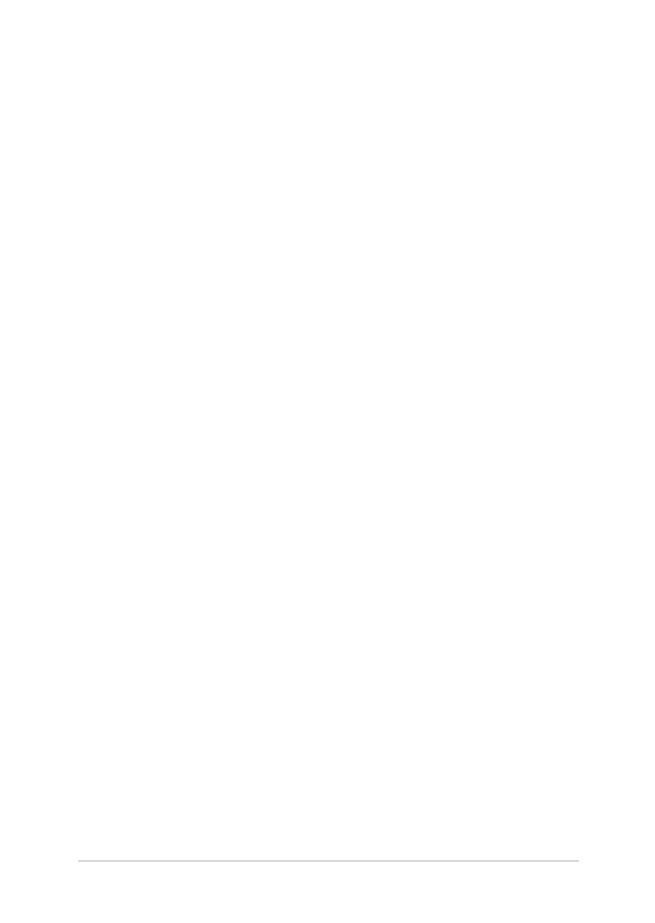
Panduan Pengguna Elektronik PC Notebook
103